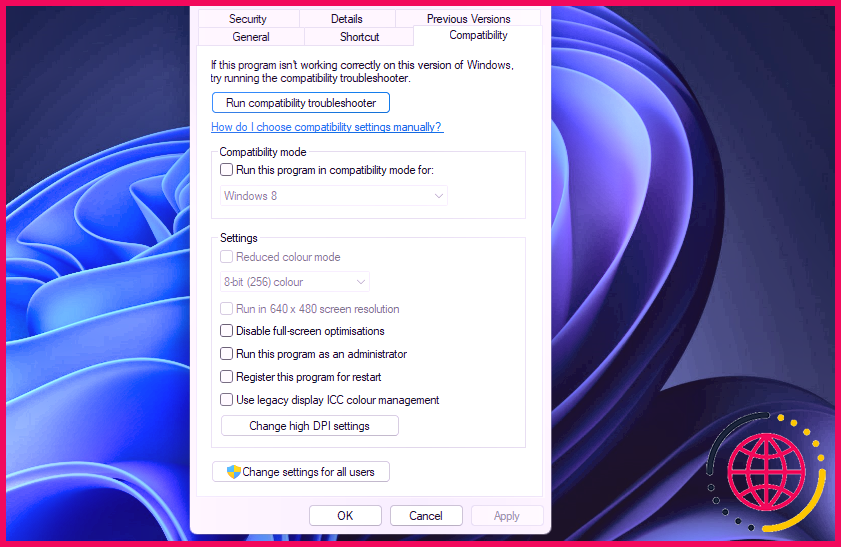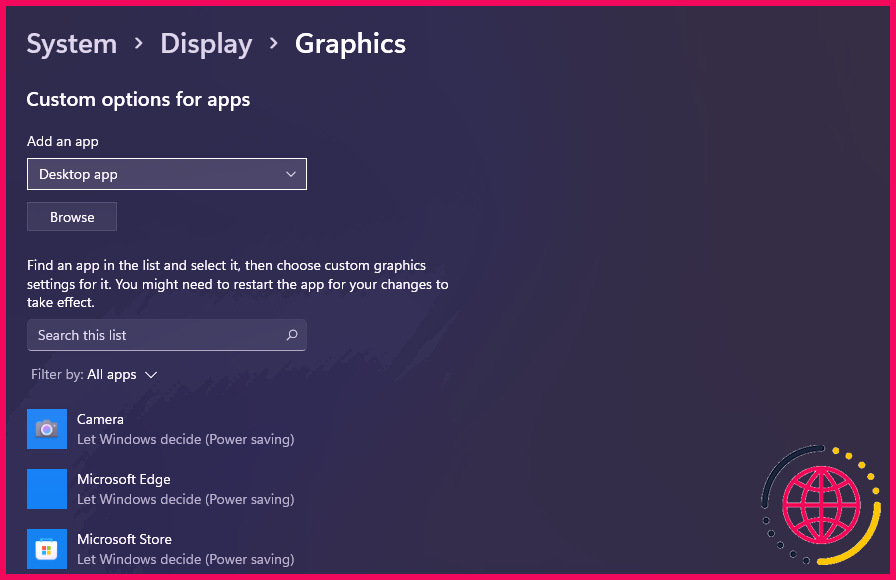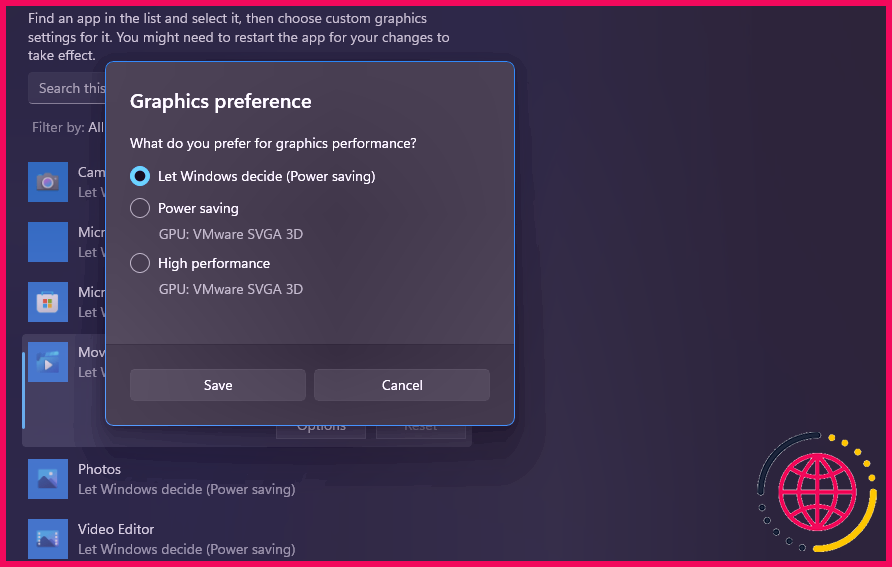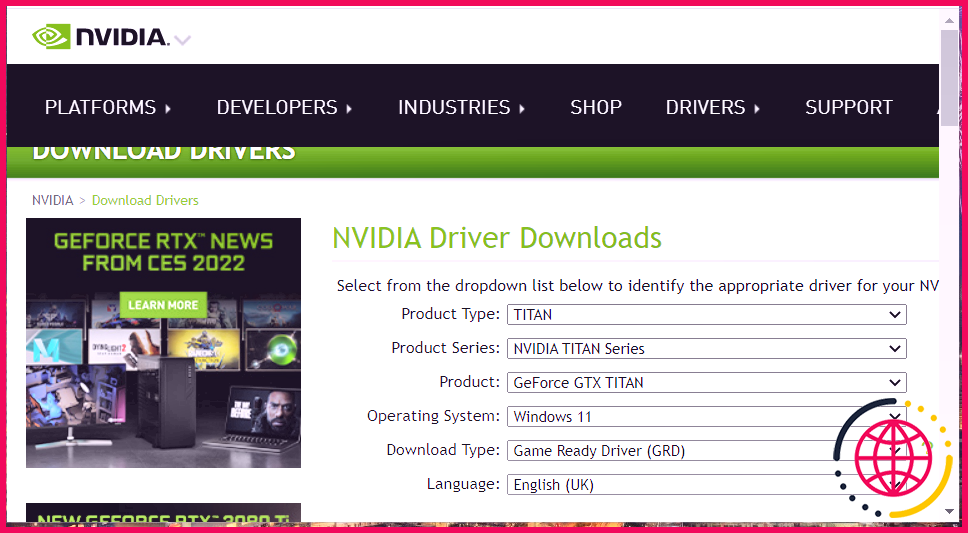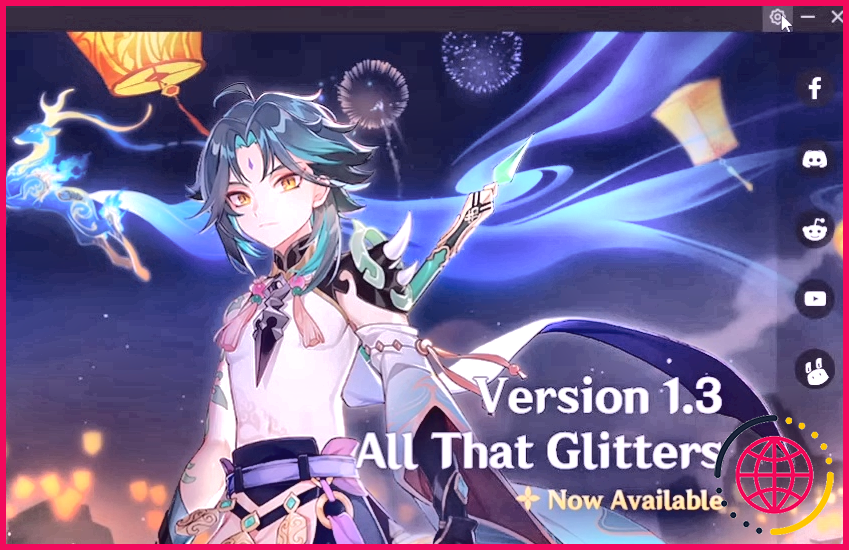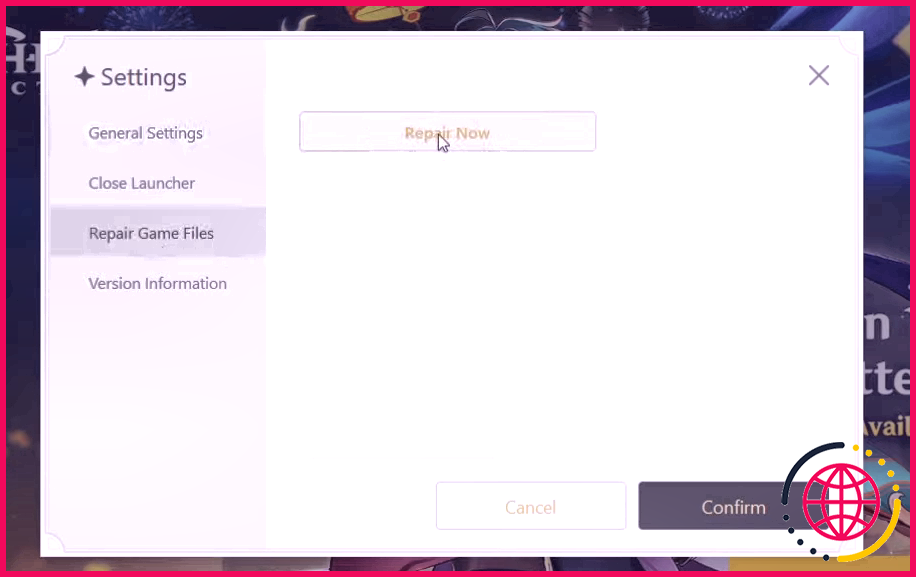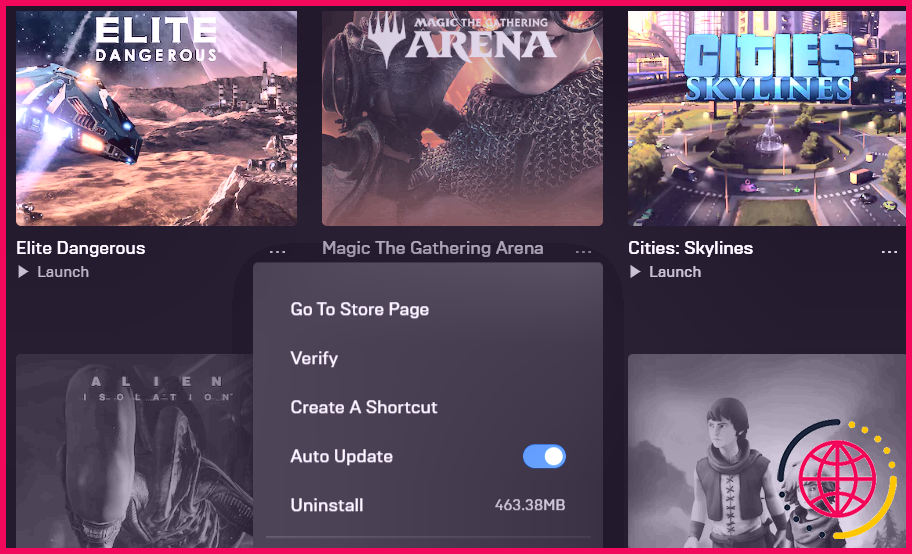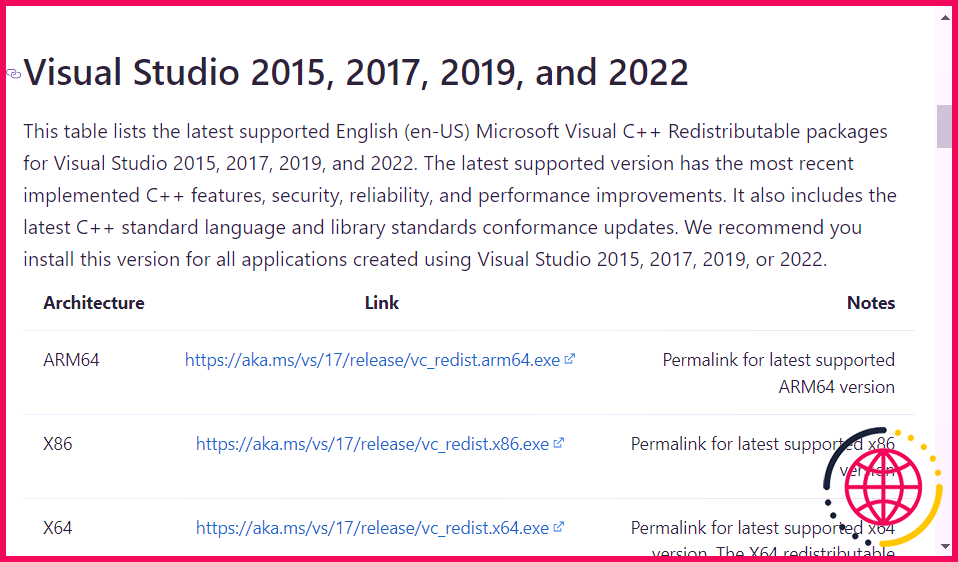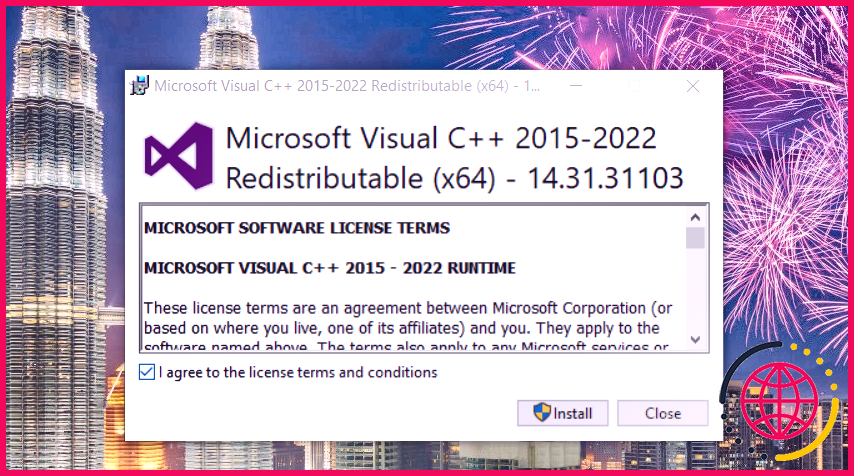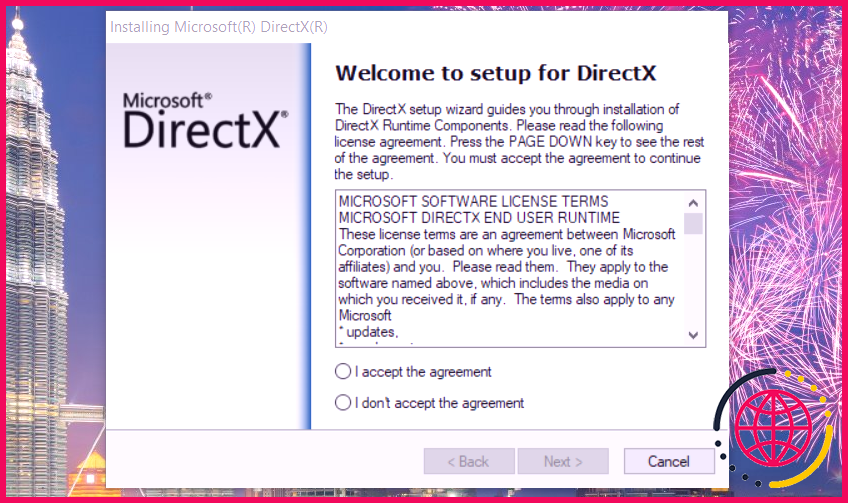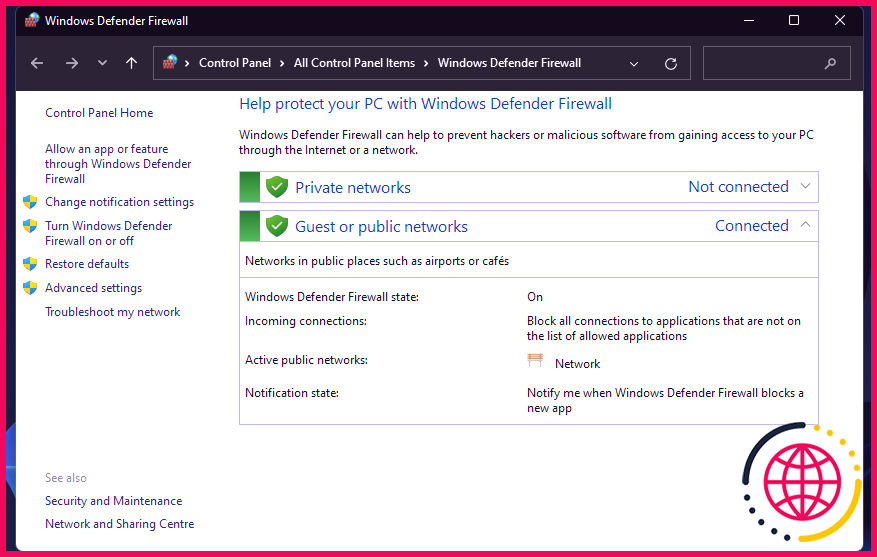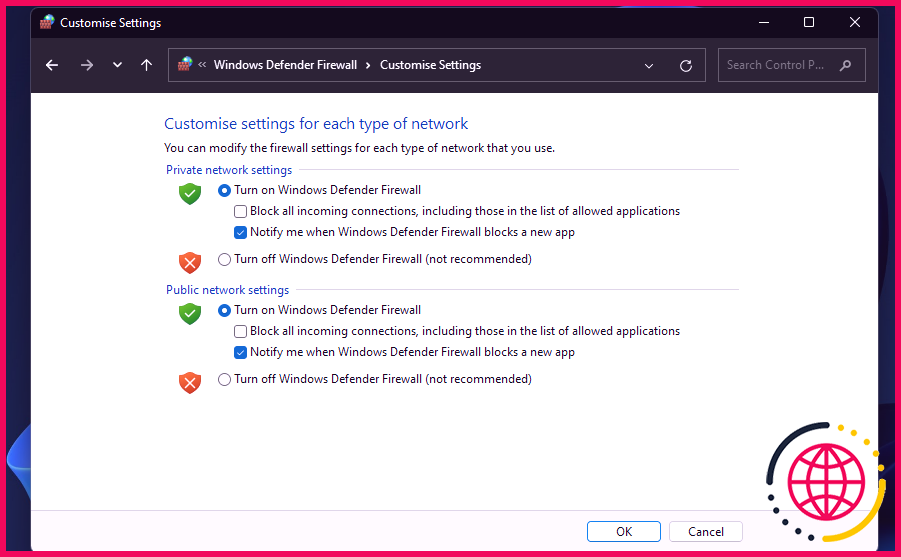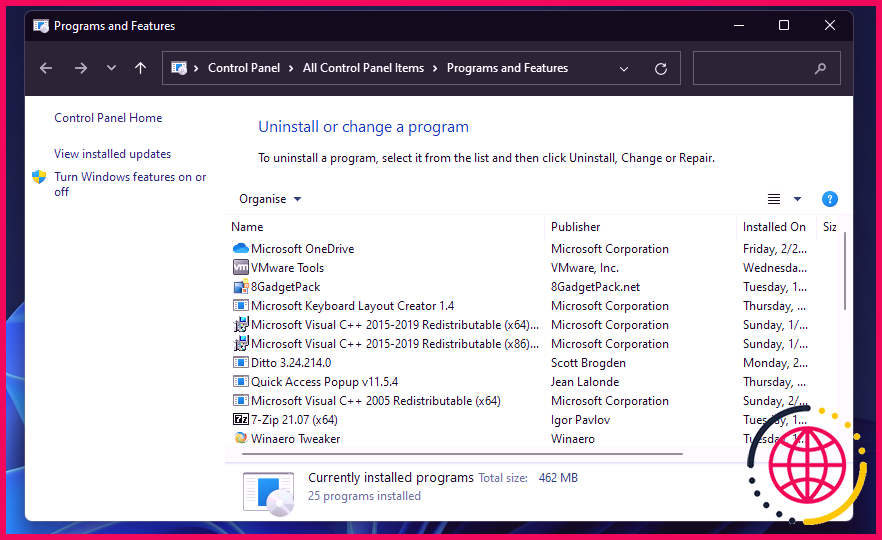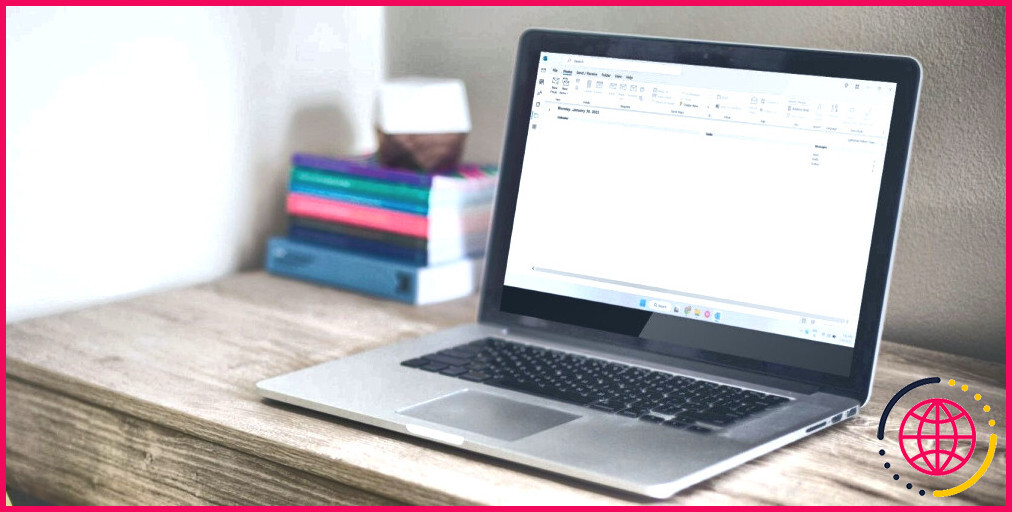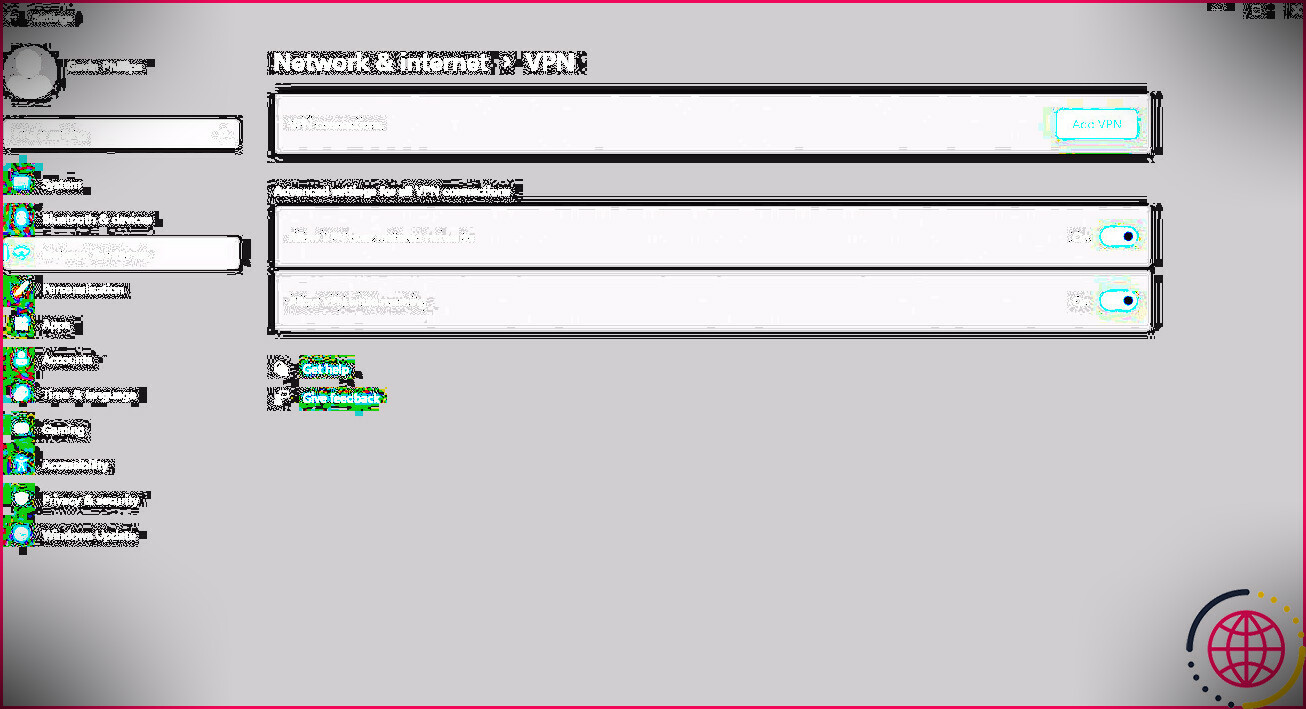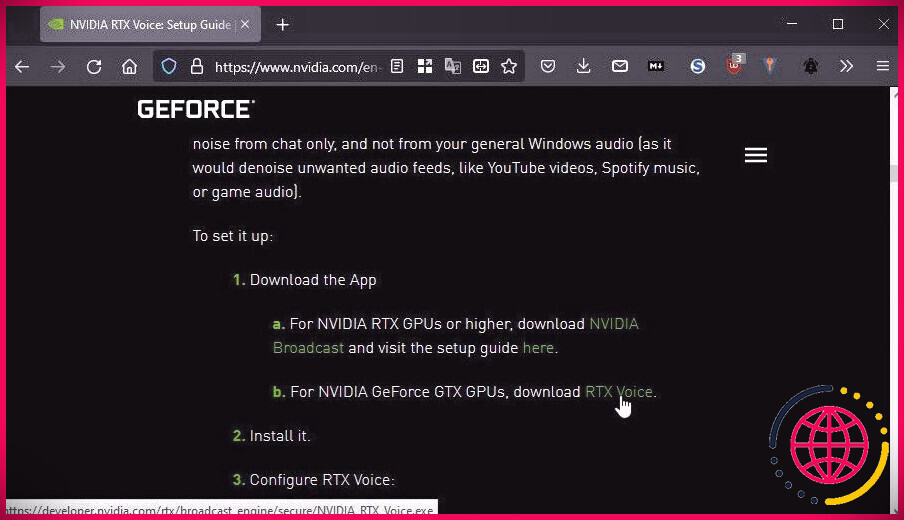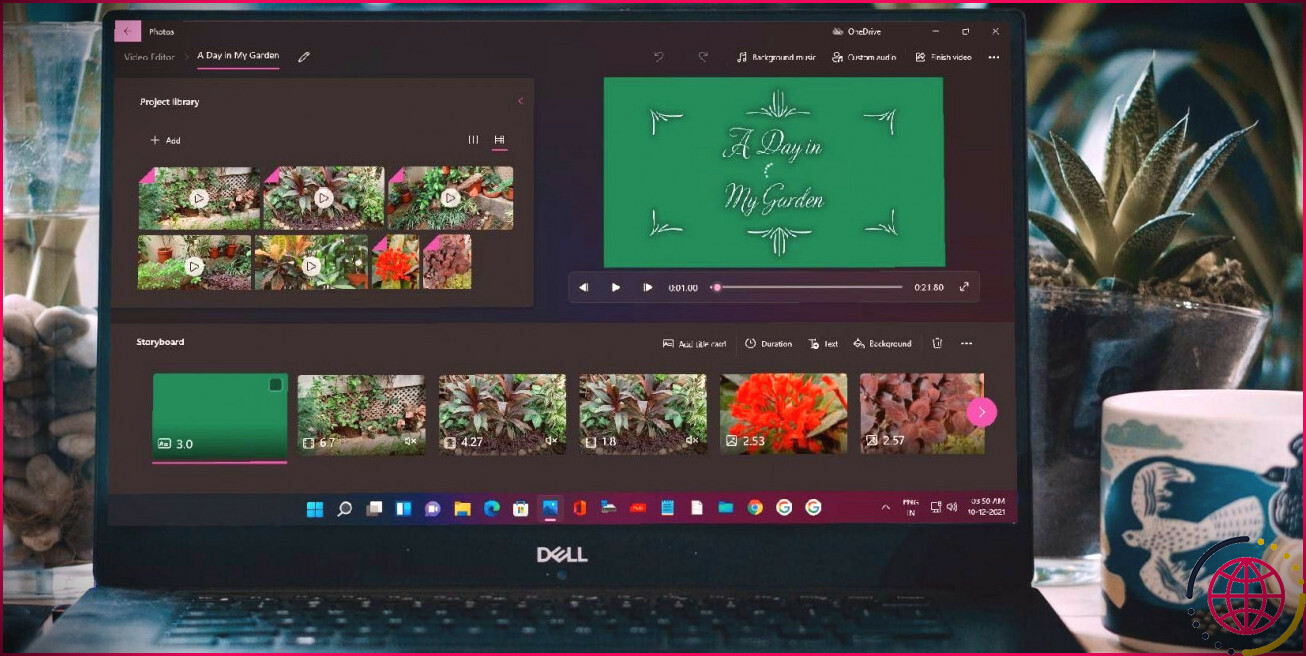Comment réparer Genshin Impact ne démarre pas dans Windows 11
Genshin Impact pourrait être l’un des meilleurs RPG en monde ouvert pour Windows 11/10. Néanmoins, cela ne signifie pas qu’il n’a pas de problèmes technologiques. Certains joueurs ont téléchargé sur des forums d’assistance que Genshin Impact ne démarre pas lorsqu’ils tentent de le lancer. Par conséquent, ils ne peuvent pas jouer à Genshin Impact.
Faites-vous partie de ces joueurs qui doivent faire face à Genshin Impact ne commençant pas dans Windows 11 ? Si tel est le cas, il existe différentes façons de remettre le jeu en marche et de le faire fonctionner à nouveau. Essayez ces résolutions prospectives pour réparer Genshin Impact lorsqu’il ne démarre pas.
1. Exécutez Genshin Impact en tant qu’administrateur
L’une des raisons pour lesquelles Genshin Impact pourrait ne pas commencer est qu’il n’a pas vraiment besoin des approbations de l’administrateur. Vous pouvez vous en occuper en configurant le jeu pour qu’il s’exécute en permanence en tant que gestionnaire afin de vous assurer qu’il dispose d’un accès complet au système.
Voici comment exécuter Genshin Impact en tant qu’administrateur :
- Affichez la fenêtre de l’explorateur de fichiers en cliquant sur son bouton de dossier dans la barre des tâches.
- Ouvrez le dossier de configuration de Genshin Impact dans l’explorateur. Si vous l’avez monté avec un répertoire par défaut, le dossier du jeu vidéo se trouvera probablement dans les fichiers programmes.
- Cliquez avec le bouton droit sur les documents GenshinImpact EXE (application) pour sélectionner Propriétés .
- Clique le Compatibilité pour faire apparaître les alternatives dans l’image directement répertoriées ci-dessous.
- Cochez la case pour le Exécutez ce programme en tant que gestionnaire option.
- Aussi, sélectionnez le Désactiver les optimisations plein écran case à cocher.
- appuie sur le Appliquer commutateur pour conserver les nouvelles configurations.
- Cliquez sur d’accord pour fermer la fenêtre d’accueil de GenshinImpact Properties.
2. Exécutez Genshin Impact avec votre carte graphique dédiée
Si vous utilisez un ordinateur avec deux cartes graphiques, veillez à ce que Genshin Impact utilise le GPU hautes performances spécialisé. Vous pouvez modifier les paramètres du GPU pour un logiciel spécifique via le panneau de configuration ou les paramètres de votre carte graphique. Voici exactement comment choisir une option de préférence graphique hautes performances pour Genshin Impact dans les paramètres :
- Cliquez sur le symbole de la loupe dans la barre des tâches de Windows 11.
- Tapez Paramètres graphiques dans la zone de recherche.
- Cliquez sur Paramètres graphiques pour élever les choix graphiques.
- Si Genshin Impact n’y est pas noté, cliquez sur le Parcourir bouton.
- Sélectionnez Genshin Impact dans la fenêtre Ouvrir, puis cliquez également sur le Ajouter changer.
- Ensuite, choisissez Genshin Impact et cliquez sur son Option bouton.
- Clique le Haute efficacité possibilité de le cueillir.
- appuie sur le sauvegarder bouton.
3. Mettez à jour le pilote de la carte graphique de votre PC
Si la carte graphique de votre PC a un pilote obsolète, vous devrez peut-être le mettre à niveau pour réparer Genshin Impact qui ne démarre pas. Cependant, l’outil intégré de mise à jour des pilotes de Windows 11 n’est plus suffisant pour les mettre à jour car il ne recherche plus en ligne. Vous pouvez à la place utiliser un dispositif de mise à jour de chauffeur tiers respectable pour mettre à jour les chauffeurs.
Cependant, le meilleur moyen de vous assurer d’installer le tout dernier pilote de véhicule pour votre GPU dédié est de le télécharger manuellement à partir de Page de téléchargement NVIDIA ou Site Web d’assistance d’AMD . Pour ce faire, vous devrez au préalable être clair sur la version de la carte graphique de votre ordinateur. Vous pouvez découvrir et également télécharger le dernier pilote de la carte graphique de votre PC sur les sections de téléchargement automobiliste des sites internet NVIDIA ou AMD. Après cela, ouvrez le package de pilotes téléchargé dans l’Explorateur de fichiers pour ouvrir sa fenêtre de configuration et le monter.
4. Réparer les fichiers du jeu de travail pour Genshin Impact
Genshin Impact n’a pas pu commencer car plusieurs de ses fichiers sont manquants ou endommagés. La réinstallation du jeu pourrait résoudre un tel problème. Néanmoins, le lanceur Genshin Impact comprend également un Réparer les fichiers du jeu option qui pourrait valoir le coup.
ous pouvez réparer les fichiers de jeux vidéo avec cette option comme celle-ci :
- Ouvrez le lanceur Genshin Impact.
- Clique le Réglages (engrenage) en haut à droite du lanceur.
- Sélectionner Réparer les fichiers du jeu languette.
- appuie sur le Réparer maintenant bouton.
Si vous êtes monté Genshin Impact avec Epic Games, vous pouvez toujours sélectionner une alternative similaire. Ouvrez la fenêtre d’accueil d’Epic Games et sélectionnez l’onglet Bibliothèque. Cliquez ensuite sur le commutateur à trois points pour que Genshin Impact choisisse son Vérifier choix.
5. Montez tous les composants d’exécution DirectX les plus récents ainsi que les packs Visual C++
Certains joueurs de Genshin Impact ont publié sur des forums en ligne une erreur MSVCP140.dll qui se développe lorsqu’ils tentent de commencer le jeu. Si un message d’erreur DLL comparable apparaît lorsque vous essayez de lancer Genshin Impact, vous devrez peut-être mettre à niveau les plans Visual C++ ou les composants d’exécution DirectX sur votre PC.
Voici comment vous pouvez mettre à niveau ces plans dans Windows 11 :
- Ouvrez le Page Web de téléchargement redistribuable Visual C++ dans votre navigateur Web.
- Clique le X 64 lien Web pour Visual Studio 2015, 2017, 2019, ainsi que 2022 pour télécharger ce bundle.
- Lancez l’Explorateur de fichiers pour ouvrir le dossier contenant le plan Visual Studio téléchargé.
- Double-cliquez sur les données du plan Visual C++ pour ouvrir sa fenêtre de configuration.
- Clique le Installer ( ou réparation ) option sur cette fenêtre de la maison.
- Pour mettre à niveau les composants DirectX, ouvrez le Programme d’installation Web d’exécution pour l’utilisateur final DirectX page.
- appuie sur le Télécharger bouton ici pour enregistrer le package dxwebsetup.exe.
- Ouvrez le dossier contenant le package dxwebsetup.exe.
- Ensuite, double-cliquez sur dxwebsetup.exe pour ouvrir la fenêtre d’arrangement DirectX.
- Sélectionnez le accepter l’accord option et cliquez Suivant à monter.
6. Désactivez le pare-feu Windows Defender ainsi que les logiciels antivirus tiers
Lorsque Genshin Impact ne démarre pas, le pare-feu Windows Defender ou un logiciel antivirus tiers peut bloquer le logiciel. Le jeu vidéo ne peut pas développer de connexion si un logiciel pare-feu commence à l’obstruer. La désactivation du pare-feu Windows Defender avant d’essayer de commencer le jeu empêchera certainement ce pare-feu de le bloquer.
- Lancez le dispositif de recherche avec son Gagner + S combinaison de touches.
- Entrez la phrase de recherche Pare-feu Windows Defender pour localiser cette applet.
- Cliquez sur Pare-feu Windows Defender pour ouvrir le Panneau de configuration.
- Sélectionnez le Activer ou désactiver le pare-feu Windows Defender option.
- Cliquez à la fois sur le grand public et sur le privé Désactiver le pare-feu Windows Defender les choix.
- appuie sur le d’accord bouton pour conserver les réglages.
- Redémarrez Windows 11 après avoir désactivé le programme de pare-feu.
Si vous avez installé un logiciel anti-virus tiers, celui-ci peut également intégrer un logiciel pare-feu. Désactivez brièvement l’application logicielle antivirus tierce avant d’essayer de démarrer Genshin Impact. Pour ce faire, cliquez avec le bouton droit sur le symbole de la barre d’état système de votre utilitaire antivirus et recherchez et choisissez également une sorte d’alternative de désactivation. Si vous ne pouvez pas y découvrir une telle alternative, consultez la fenêtre d’accueil des configurations de votre utilitaire antivirus.
7. Nettoyer le démarrage de Windows 11
Les applications d’historique conflictuelles ainsi que les solutions sont une autre raison potentielle pour laquelle Genshin Impact ne démarre pas. La méthode la plus efficace pour résoudre un tel problème consiste à exécuter un démarrage en mode minimal. Un démarrage soigné implique de transformer les configurations de démarrage pour s’assurer que le démarrage de Windows n’inclut pas de logiciels et de solutions tiers.
Heureusement, nous avons déjà expliqué comment nettoyer le démarrage de Windows 11, alors respectez ces actions pour prendre un nouveau départ.
8. Réinstallez Genshin Impact
La dernière résolution de ressource consiste à réinstaller Genshin Impact. Cela résoudra probablement les problèmes de documents pour le jeu vidéo. Vous pouvez réinstaller Genshin Impact comme indiqué.
- Appuyez sur Exécuter Gagner + R raccourci clavier.
- Taper appwiz. cpl dans Exécuter ainsi que cliquez sur d’accord .
- Sélectionnez Genshin Impact dans l’applet Programmes et fonctionnalités.
- Clique le Désinstaller possibilité d’éliminer le jeu.
- Redémarrez Windows avant de réinstaller Genshin Impact.
- Ouvrez le Page de téléchargement de Genshin Impact dans votre navigateur Internet. Cliquez sur les fenêtres sur cette page Web pour télécharger et installer l’assistant de configuration du jeu vidéo.
- Réinstallez Genshin Impact avec son assistant d’installation.
Si vous avez installé Genshin Impact avec Epic Games, vous ne pouvez pas le désinstaller via les programmes et les fonctionnalités. Vous devrez ouvrir Epic Games, choisir Bibliothèque et cliquer sur le … interrupteur pour Genshin Impact. Sélectionnez le Désinstaller option là pour supprimer le jeu.
Kick-Start Genshin Impact avec ces correctifs
Essayez d’appliquer toutes ces solutions potentielles pour Genshin Impact ne commençant pas dans l’ordre spécifié. Il y a de fortes chances qu’un ou plusieurs d’entre eux lancent le jeu vidéo.
Cependant, nous ne pouvons pas garantir que ces résolutions traiteront de Genshin Impact pour tous les joueurs. Si vous avez besoin de plus de réparations potentielles pour le jeu vidéo qui ne démarre pas, essayez de contacter le service d’assistance général du jeu vidéo avec l’adresse e-mail genshin_cs@hoyoverse.com. Vous pouvez cliquer Nous contacter au plus bas du site Genshin Impact pour envoyer un e-mail à cette adresse.